はじめに
よく、ブラウザからapkをダウンロードしてUSB接続したAndroid端末にインストールすることがあるのですが、いちいちコマンドプロンプトやターミナルを開いてコマンドを打つのが面倒だったので、Windows/Macそれぞれでスクリプトを作ってみました。
Windows
バッチファイルを作ります。
たった2行。(1行でも出来ます)
adb install -r %1
timeout 60
引数にもらったapkをインストールします。
このバッチファイルにapkをドラッグドロップすれば、adbインストールが走ります。

timeoutは、インストールした結果を見たいけど、結果が見られればウィンドウは必要ないので自動的に消えるようにしているだけです。
ステータスバーのクイック起動にバッチファイルを入れておけば、どこでもapkをドラッグドロップすればインストールが出来て便利です。
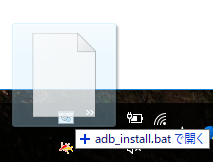
Mac
最近Macを使うようになったので、Mac用にAppleScriptを書いてみました。
メッセージは仮で入れています。
set result to display dialog "ファイルをドラッグドロップしてください" default answer ""
set apk_path to text returned of result
display notification apk_path
do shell script "source ~/.bash_profile
path=\"" & apk_path & "\"
echo $path
adb install -r $path
"
display notification "インストール完了"
 スクリプト起動後、テキストボックスにapkファイルをドラッグドロップすればOK。
出力結果を流したりはまだ出来ていないので、成功しているか失敗しているかわからないのが玉に瑕。
shellのコンソール出力を変数に入れられれば良いのだけれど・・・。
スクリプト起動後、テキストボックスにapkファイルをドラッグドロップすればOK。
出力結果を流したりはまだ出来ていないので、成功しているか失敗しているかわからないのが玉に瑕。
shellのコンソール出力を変数に入れられれば良いのだけれど・・・。
do shell scriptをすると、adbのパスが通っていないので、ここではbash_profileを読み込んでいます。
直接adbのパスをexportしても問題ないと思います。
alfredで呼び出せるので、どこでもダイアログを呼び出せて便利です。

Macに関しては恐らく知識がないだけで、windowsの様に簡単にできるもっといい方法がある気がしています。
「こんな感じでできるよ」という方法をご存知の方がいらっしゃれば、是非アドバイスいただきたいです。